Система Android XR использует модели интерактивности, аналогичные моделям в мобильных и широкоэкранных приложениях, чтобы помочь пользователям понять, как использовать XR. Она включает в себя известные шаблоны, такие как домашний экран, обзор приложений, стек возвратов и многое другое.
Чтобы помочь вам создавать интегрированные и безграничные возможности, Android XR обеспечивает естественную навигацию жестами, мультимодальный ввод и новые пространственные и 3D-возможности.
Режимы Home Space и Full Space
Пользователь может работать с вашим приложением в двух режимах: Home Space и Full Space. В Home Space пользователь может выполнять несколько задач одновременно, когда ваше приложение работает бок о бок с другими приложениями. В Full Space ваше приложение занимает центральное место в качестве фокуса пользовательского опыта с полным доступом к захватывающим возможностям Android XR.
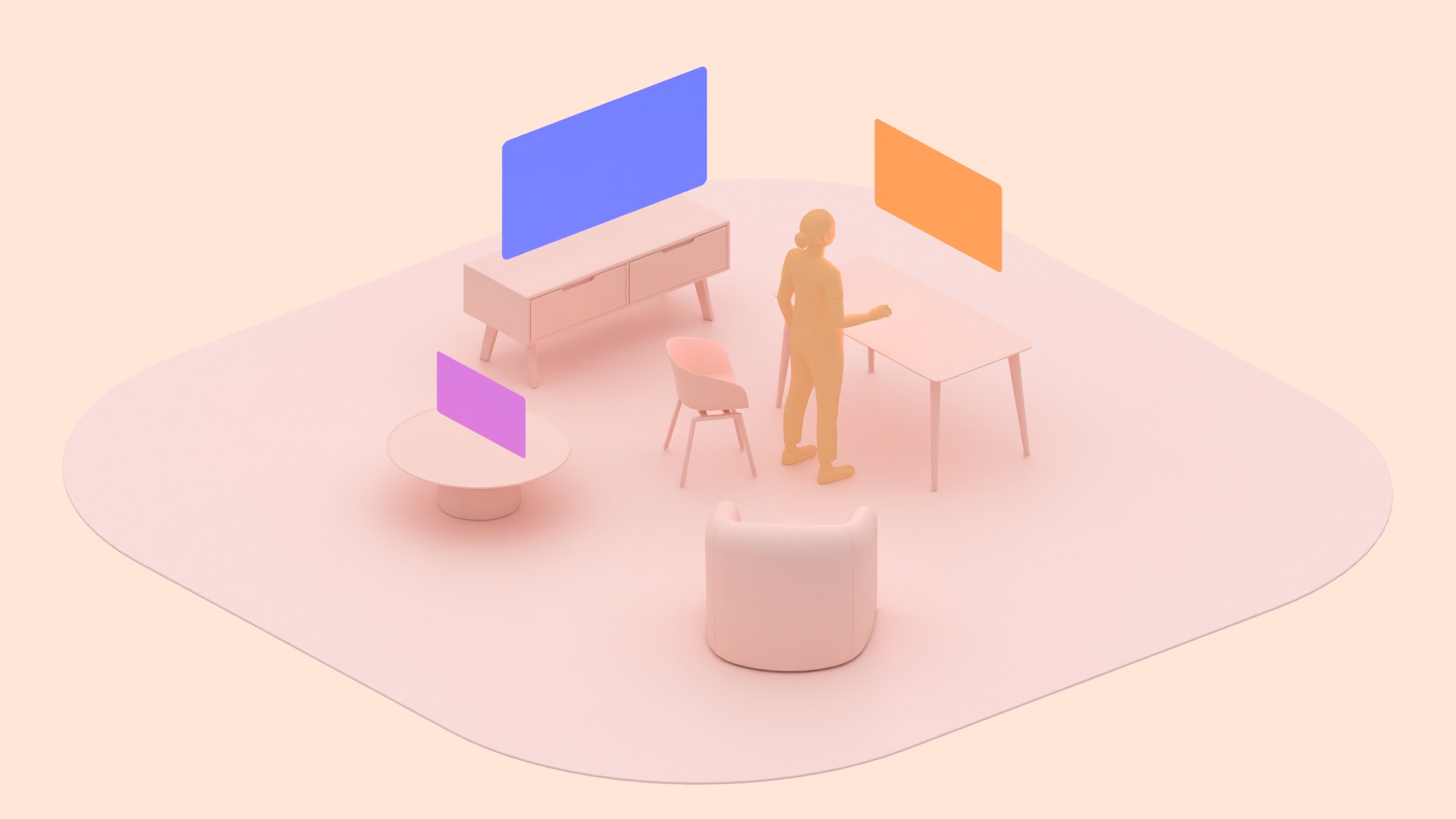
Домашнее пространство
- Несколько приложений работают одновременно, что позволяет пользователям выполнять несколько задач одновременно.
- Любое совместимое мобильное или Android-приложение для большого экрана может работать в Home Space без какой-либо дополнительной разработки.
- Лучше всего адаптируются приложения Android, разработанные с использованием оптимизированного для большого экрана руководства .
- Home Space поддерживает системные среды. Он не поддерживает пространственные панели , 3D-модели или пространственные среды приложений.
- Приложения имеют ограниченные границы.
- Размер по умолчанию: 1024 x 720dp
- Минимальный размер 385 x 595dp, максимальный 2560 x 1800dp
- Приложения запускаются на расстоянии 1,75 метра от пользователя.
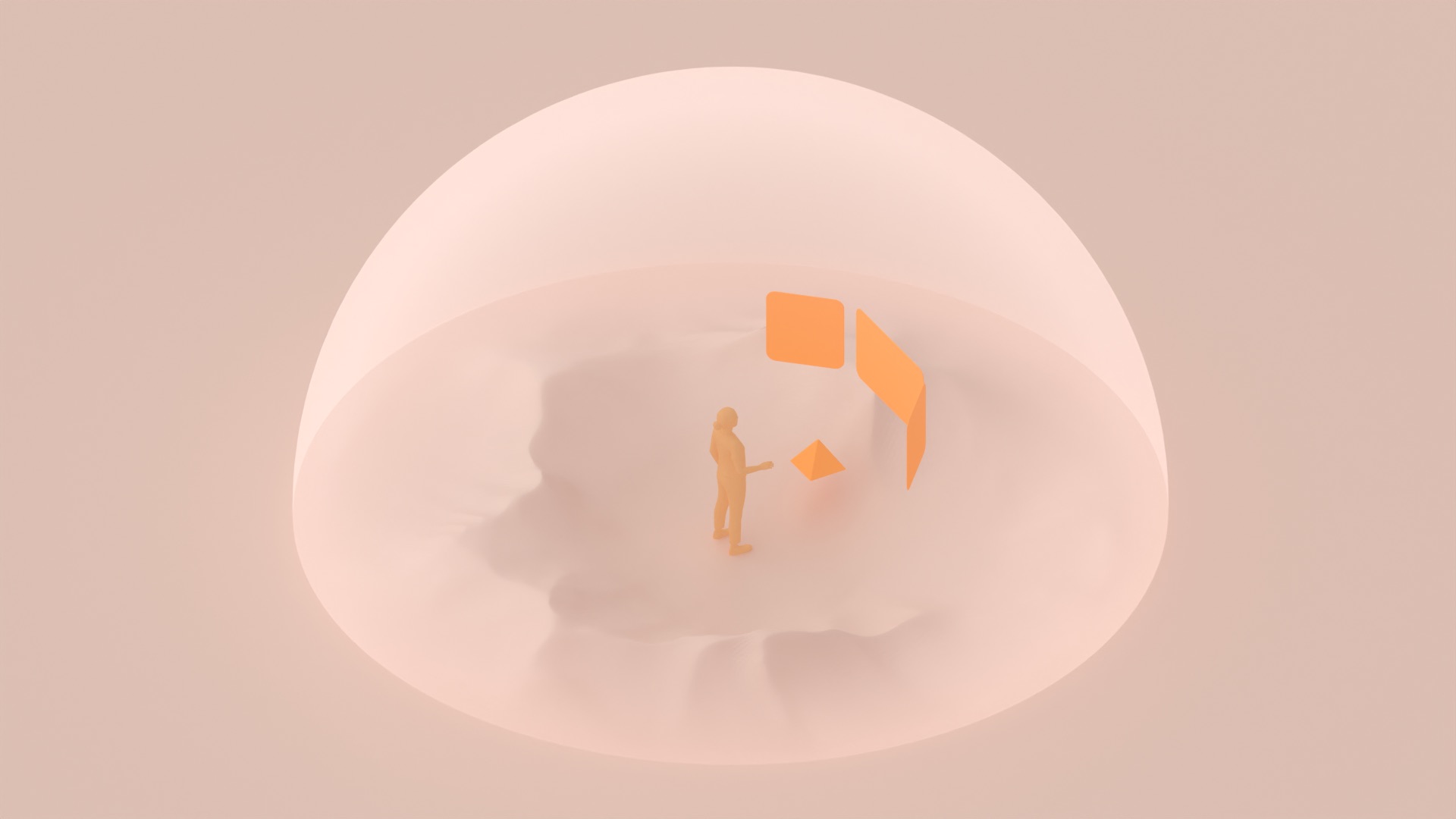
Полное пространство
- Одно приложение работает одновременно, без ограничений пространства. Все остальные приложения скрыты.
- Вы можете разместить существующее приложение Android в пространстве Full Space.
- Вы можете добавлять пространственные панели , 3D-модели , пространственные среды или пространственный звук, чтобы максимально эффективно использовать пространство.
- Воспроизведение стереоскопических пространственных видео .
- Приложения могут перезаписывать позицию запуска и иметь возможности перемещения и изменения размера.
- Приложения могут открываться непосредственно в Full Space.
- Приложения Unity , OpenXR и WebXR работают в неуправляемом Full Space. Обратитесь к документации каждой платформы за конкретными возможностями взаимодействия.
Предоставьте пользователям контроль над своей средой
В Android XR среда — это реальное или виртуальное пространство, которое видит пользователь, надевая устройство XR. Оно не ограничено физическими ограничениями экранов мобильных устройств и настольных компьютеров.
- Пространственная среда имитирует полностью иммерсивное виртуальное пространство, которое захватывает физическое пространство пользователя. Доступно только в Full Space. Например, пользователь смотрит фильм в виртуальном кинотеатре класса люкс.
- Сквозная среда добавляет цифровые элементы в физическое окружение пользователя. Например, пользователь открывает несколько приложений с большим экраном, одновременно видя свою реальную комнату.
Узнайте, как создавать пространственные среды в Full Space .
Системные среды
Пользователи могут выбирать среды, предоставляемые системой Android XR. Эти системные среды могут использоваться в Home Space или Full Space. Если приложение не определяет конкретную среду, оно унаследует системную среду — либо в транзитной, либо в виртуальной среде.
Понимание системных жестов
Android XR расширяет привычные мобильные действия, такие как нажатие, сжатие и смахивание, до системы навигации на основе жестов.
Элементы выбираются путем сведения указательного и большого пальцев на основной руке, что является пространственным эквивалентом нажатия на сенсорный экран или нажатия кнопки мыши. Удерживание сведения пальцев используется для прокрутки, перемещения или изменения размера окон, а также для выбора и перемещения элементов пользовательского интерфейса или объектов в 2D и 3D пространстве.
Пользователи перемещаются, поворачивая ладонь своей основной руки внутрь, сжимая и удерживая указательный и большой пальцы. Рука движется вверх, вниз, влево или вправо и отпускает ее, чтобы выбрать опцию. Пользователи могут задать предпочтение своей основной руке в настройках ввода .
Пользователи могут открыть меню навигации жестами в любом месте и в любое время, чтобы:
- Вернуться назад : работает так же, как и функция «Назад» на мобильных устройствах Android, возвращая к предыдущему элементу.
- Панель запуска : переносит пользователей на главный экран.
- Недавние : пользователи могут открывать, закрывать и переключать приложения.
Проектирование с использованием мультимодальных входов
Важно разрабатывать иммерсивные приложения, доступные широкому кругу пользователей. Вы должны позволить пользователям настраивать методы ввода в соответствии с их индивидуальными предпочтениями и способностями.
Чтобы помочь вам достичь этого, Android XR поддерживает различные методы ввода, включая отслеживание рук и глаз, голосовые команды, клавиатуры с подключением по Bluetooth, традиционные и адаптивные мыши, трекпады и контроллеры с шестью степенями свободы (6DoF). Ваше приложение должно автоматически работать с этими встроенными модальностями.
Обязательно предоставьте визуальную или звуковую обратную связь для подтверждения действий пользователя при любой выбранной вами модели взаимодействия.
Узнайте о проектных решениях для обеспечения доступности XR .
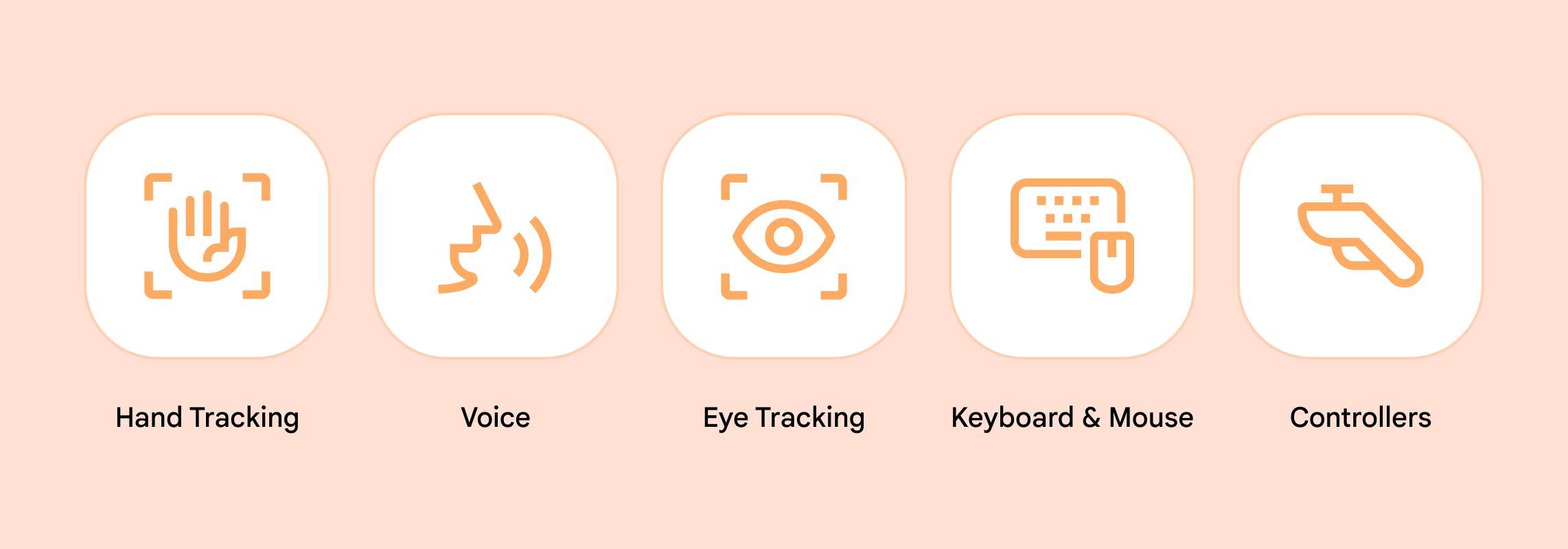
Отслеживание рук обеспечивает естественное взаимодействие . При разработке приложений OpenXR вы можете запросить разрешение у системы на прямой доступ к отслеживанию рук и включить собственные пользовательские жесты. Они должны быть разработаны так, чтобы их было легко изучить, запомнить и удобно выполнять.
При разработке жестов помните, что они должны быть удобными для многократного выполнения и не требовать больших движений рук или частого поднятия рук, что может быть утомительно. Если вы добавляете виртуальные руки, убедитесь, что они точно отслеживаются.
Вы также можете разработать жесты, которые имитируют реальные действия, такие как поднятие или бросание. Использование знакомых жестов может помочь пользователям быстрее понять взаимодействие.
Помните, что сходство с системными жестами может привести к конфликтам или случайной активации системных функций.
Голосовые команды полезны для взаимодействия без помощи рук . Пользователи могут диктовать текстовые вводы и выполнять некоторые взаимодействия с приложениями с помощью голосовых инструкций через Gemini. Например, пользователь может сказать «Открыть Google Maps», чтобы открыть это приложение.
Отслеживание глаз позволяет взаимодействовать без усилий , например, выбирать объекты, глядя на них. Чтобы минимизировать нагрузку на глаза, вы можете предложить альтернативные методы ввода.
Периферийные устройства . Android XR поддерживает внешние устройства, такие как клавиатура Bluetooth, мышь и контроллер 6DoF. Для контроллеров обеспечьте интуитивно понятное сопоставление кнопок и рассмотрите возможность предоставления пользователям возможности переназначать кнопки в соответствии со своими предпочтениями.
Соображения конфиденциальности
Рекомендации Android по конфиденциальности применяются к созданию приложений XR. Не забудьте получить согласие пользователя перед сбором любой персональной идентифицируемой информации, ограничьте сбор пользовательских данных необходимыми данными и надежно храните их.
Соблюдайте рекомендации по качеству приложений Android XR .
OpenXR™ и логотип OpenXR являются товарными знаками компании Khronos Group Inc. и зарегистрированы в качестве товарного знака в Китае, Европейском Союзе, Японии и Великобритании.

